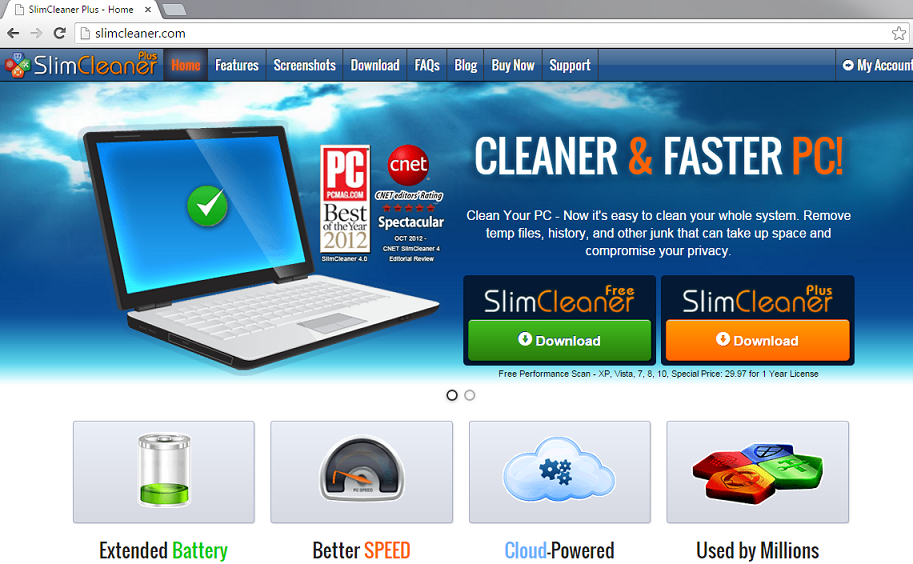Ta bort SlimCleaner Plus
SlimCleaner Plus är en potentiellt oönskade program som tillhör SlimWare hjälpprogram, Inc. Den har en officiell webbplats, enligt vilket programmet är ett användbart verktyg som kan hjälpa dig att optimera och rensa din dator genom att ta bort alla skräpfiler, historia, temp-filer och andra onödiga komponenter.
Programmet hävdar också att det kan förbättra du batteri liv och dator hastighet. Tyvärr, inte programvaran vara betrodda, eftersom den använder orättvisa metoder och presenterar dig med vilseledande information. Vi rekommenderar att du tar bort SlimCleaner Plus från din PC.
 hur fungerar SlimCleaner Plus?
hur fungerar SlimCleaner Plus?
Även SlimCleaner Plus har en officiell webbplats, där den kan hämtas, färdas den också i fri programvara buntar. Det är möjligt att du installerat det av en slump. Det är också möjligt att det oönskade programmet inte är den enda bit programvara som du installerat omedvetet. En gång i systemet, programmet utför en genomsökning och visar resultat som innehåller flera fel och problem. Dessa resultat är falska och de helt enkelt används för att skrämma dig att tro att din dator behöver omedelbar hjälp. För att åtgärda dessa problem, kommer du att behöva köpa den fullständiga versionen av programvaran, som var det primära målet hela tiden.
Förutom att ge dig falska scan resultat och visar du falska varningar i ett försök att lura dig att slösa bort dina pengar, väcker programmet också vissa sekretessfrågor. Den frågar dig om din personliga information innan du ens försöker köpa den. Under den så kallade registreringen ombeds du att dela din e-postadress, namn, land och postnummer. Du bör aldrig dela din privata detaljer med otillförlitliga parter, eftersom dessa detaljer kan användas mot dig. Vi rekommenderar att du ignorera alla förslag som kommer från verktyget otillförlitliga och avsluta SlimCleaner Plus direkt.
Hur tar man bort SlimCleaner Plus?
Det finns ingen anledning varför du ska tveka med SlimCleaner Plus borttagning. Det oönskade programmet kan avinstalleras manuellt eller automatiskt. Om du väljer att avinstallera SlimCleaner Plus manuellt, kan du följa instruktionerna som visas längst ned på sidan. Om, å andra sidan, du vill inte bara eliminera SlimCleaner Plus, men också se till att det finns inga andra osäkra apps på datorn, bör du gå med automatisk flyttande valen. Om du hämtar verktyget anti-malware från vår webbplats, det utför en genomsökning av systemet och upptäcka alla frågor. Det kommer att ta bort SlimCleaner Plus tillsammans med andra hot. Dessutom kommer att security tool bo bra i framtiden som den kommer med en mängd andra nyttiga funktioner.
Offers
Hämta borttagningsverktygetto scan for SlimCleaner PlusUse our recommended removal tool to scan for SlimCleaner Plus. Trial version of provides detection of computer threats like SlimCleaner Plus and assists in its removal for FREE. You can delete detected registry entries, files and processes yourself or purchase a full version.
More information about SpyWarrior and Uninstall Instructions. Please review SpyWarrior EULA and Privacy Policy. SpyWarrior scanner is free. If it detects a malware, purchase its full version to remove it.

WiperSoft uppgifter WiperSoft är ett säkerhetsverktyg som ger realtid säkerhet från potentiella hot. Numera många användare tenderar att ladda ner gratis programvara från Internet men vad de i ...
Hämta|mer


Är MacKeeper ett virus?MacKeeper är inte ett virus, inte heller är det en bluff. Medan det finns olika åsikter om programmet på Internet, många av de människor som så notoriskt hatar programme ...
Hämta|mer


Även skaparna av MalwareBytes anti-malware inte har varit i den här branschen under lång tid, gör de för det med deras entusiastiska strategi. Statistik från sådana webbplatser som CNET visar a ...
Hämta|mer
Quick Menu
steg 1. Avinstallera SlimCleaner Plus och relaterade program.
Ta bort SlimCleaner Plus från Windows 8
Högerklicka på din start-meny och välj Alla program. Klicka på Kontrolpanel och gå sedan vidare till Avinstallera ett program. Navigera till det program du vill ta bort, högerklicka på programikonen och välj Avinstallera.


Avinstallera SlimCleaner Plus från Windows 7
Klicka på Start → Control Panel → Programs and Features → Uninstall a program.


Radera SlimCleaner Plus från Windows XP
Klicka på Start → Settings → Control Panel. Locate and click → Add or Remove Programs.


Ta bort SlimCleaner Plus från Mac OS X
Klicka på Go-knappen längst upp till vänster på skärmen och utvalda program. Välj program-mappen och leta efter SlimCleaner Plus eller annat misstänkta program. Nu Högerklicka på varje av sådana transaktioner och välj Flytta till papperskorgen, sedan höger klicka på ikonen papperskorgen och välj Töm papperskorgen.


steg 2. Ta bort SlimCleaner Plus från din webbläsare
Avsluta oönskade tilläggen från Internet Explorer
- Öppna IE, tryck samtidigt på Alt+T och välj Hantera tillägg.


- Välj Verktygsfält och tillägg (finns i menyn till vänster).


- Inaktivera det oönskade programmet och välj sedan sökleverantörer. Lägg till en ny sökleverantör och Radera den oönskade leverantören. Klicka på Stäng. Tryck samtidigt på Alt+T och välj Internet-alternativ. Klicka på fliken Allmänt, ändra/ta bort oönskad hemsida och klicka på OK.
Ändra Internet Explorer hemsida om det ändrades av virus:
- Tryck samtidigt på Alt+T och välj Internet-alternativ.


- Klicka på fliken Allmänt, ändra/ta bort oönskad hemsida och klicka på OK.


Återställa din webbläsare
- Tryck på Alt+T. Välj Internet-alternativ.


- Öppna fliken Avancerat. Klicka på Starta om.


- Markera rutan.


- Klicka på Återställ och klicka sedan på Stäng.


- Om du inte kan återställa din webbläsare, anställa en välrenommerade anti-malware och genomsöker hela din dator med den.
Ta bort SlimCleaner Plus från Google Chrome
- Öppna upp Chrome och tryck samtidigt på Alt+F och välj Inställningar.


- Klicka på Tillägg.


- Navigera till den oönskade pluginprogrammet, klicka på papperskorgen och välj Ta bort.


- Om du är osäker på vilka tillägg som ska bort, kan du inaktivera dem tillfälligt.


Återställ Google Chrome hemsida och standard sökmotor om det var kapare av virus
- Öppna upp Chrome och tryck samtidigt på Alt+F och välj Inställningar.


- Under Starta upp markera Öppna en specifik sida eller en uppsättning sidor och klicka på Ställ in sida.


- Hitta URL-adressen för det oönskade sökvertyget, ändra/radera och klicka på OK.


- Gå in under Sök och klicka på Hantera sökmotor. Välj (eller lag till eller avmarkera) en ny sökmotor som standard och klicka på Ange som standard. Hitta webbadressen till sökverktyget som du vill ta bort och klicka på X. Klicka på Klar.




Återställa din webbläsare
- Om webbläsaren fortfarande inte fungerar som du vill, kan du återställa dess inställningar.
- Tryck på Alt+F.


- Tryck på Reset-knappen i slutet av sidan.


- Tryck på Reset-knappen en gång till i bekräftelserutan.


- Om du inte kan återställa inställningarna, köpa en legitim anti-malware och skanna din dator.
Ta bort SlimCleaner Plus från Mozilla Firefox
- Tryck samtidigt på Ctrl+Shift+A för att öppna upp Hantera tillägg i ett nytt fönster.


- Klicka på Tillägg, hitta den oönskade sökleverantören och klicka på Radera eller Inaktivera.


Ändra Mozilla Firefox hemsida om det ändrades av virus:
- Öppna Firefox, tryck samtidigt på Alt+T och välj Alternativ.


- Klicka på fliken Allmänt, ändra/ta bort hemsidan och klicka sedan på OK. Gå nu till Firefox sökmotor längst upp till höger på sidan. Klicka på ikonen sökleverantör och välj Hantera sökmotorer. Ta bort den oönskade sökleverantör och välj/lägga till en ny.


- Tryck på OK för att spara ändringarna.
Återställa din webbläsare
- Tryck på Alt+H.


- Klicka på Felsökinformation.


- Klicka på Återställ Firefox


- Återställ Firefox. Klicka på Avsluta.


- Om det inte går att återställa Mozilla Firefox, skanna hela datorn med en pålitlig anti-malware.
Avinstallera SlimCleaner Plus från Safari (Mac OS X)
- Öppna menyn.
- Välj inställningar.


- Gå till fliken tillägg.


- Knacka på knappen avinstallera bredvid oönskade SlimCleaner Plus och bli av med alla de andra okända posterna också. Om du är osäker på om tillägget är tillförlitlig eller inte, helt enkelt avmarkera kryssrutan Aktivera för att inaktivera det tillfälligt.
- Starta om Safari.
Återställa din webbläsare
- Knacka på menyikonen och välj Återställ Safari.


- Välj de alternativ som du vill att reset (ofta alla av dem är förvald) och tryck på Reset.


- Om du inte kan återställa webbläsaren, skanna hela datorn med en äkta malware borttagning programvara.
Site Disclaimer
2-remove-virus.com is not sponsored, owned, affiliated, or linked to malware developers or distributors that are referenced in this article. The article does not promote or endorse any type of malware. We aim at providing useful information that will help computer users to detect and eliminate the unwanted malicious programs from their computers. This can be done manually by following the instructions presented in the article or automatically by implementing the suggested anti-malware tools.
The article is only meant to be used for educational purposes. If you follow the instructions given in the article, you agree to be contracted by the disclaimer. We do not guarantee that the artcile will present you with a solution that removes the malign threats completely. Malware changes constantly, which is why, in some cases, it may be difficult to clean the computer fully by using only the manual removal instructions.